이게 약간 어떤 느낌이냐면... 보통 우리가 숫자를 합칠때는

이런 식으로 한 셀에 숫자가 하나씩 있다. 근데 우리가 합할 숫자가 어떤 상태냐면
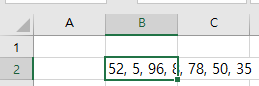
이런 식으로 한 셀에 들어있다. 이거 이 상태로는 SUM함수 안 먹히니까 쟤를 분리해야 한다.
Office 365 사용 시
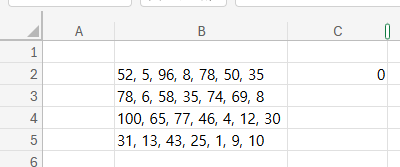
C2셀에 커서를 가져가서 =sum(textsplit(B2, ","))를 입력했더니 여러분을 반기는 것은 0이었다. 나도 당황함. 여러분은 당황하지 말고 textsplit 앞에 --를 붙여서 =SUM(--TEXTSPLIT(B2,","))를 쳐 주자. 그러면
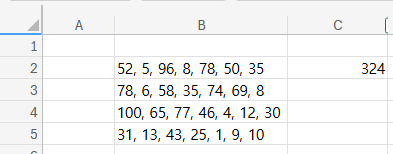
합계가 정상적으로 계산되니까 이거 걍 자동 채우기로 쭈루룩 드래그하면 된다. 당신이 Office 365를 쓴다면 이거 하나면 땡이다. 하지만 이전 버전을 쓰고 있다면...?
Office 365 이전 버전을 사용 시
왜 이걸 나눠놓았냐... TEXTSPLIT 함수는 이전 버전에 없다. 365만 사용 가능하니까 웹 오피스에서 365를 쓰던가(물론 본인이 microsoft 계정이 있다면...) 포기하던가... 아니 업무인데 포기하면 안된다. 그니까 이 방법 보고 그대로 하십시오.
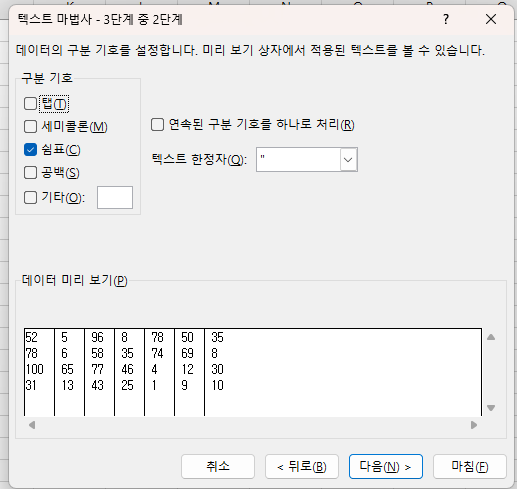
콤마로 구별된 숫자들을 다 씌운 다음 데이터-텍스트 나누기로 들어가서 구분기호를 적어주자. 여기서는 콤마로 구별했기떄문에 콤마란에 체크했다.
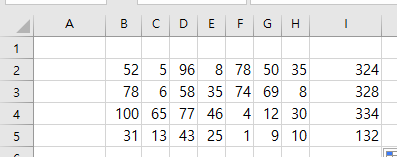
그 다음 SUM함수로 합계 구하면 된다. 이전 버전 쓴다고 어 X됐다 이런 건 아니고, 그냥 해야 할 일 한 단계가 더 추가될 뿐이다.
이럴 일이 없을 것 같지만 오래된 파일을 열었을때나 csv 잘못 불러왔을 때 이런 심각한 참사가 터지는 경우가 있으니 알아두면 좋다. 생각보다 직장생활 하다 보면 없을법한 일을 많이 겪게 될 것이다.
'잔머리 엑셀' 카테고리의 다른 글
| 본문 빼고 나머지 다 눈금 지우는 법 (0) | 2025.04.09 |
|---|---|
| Vlookup 없이 데이터 찾는 법 (0) | 2025.04.02 |
| 데이터 간단하게 비교하는 법 (0) | 2025.03.19 |
| IF함수 안 쓰고 성적 매기기 (0) | 2025.03.12 |
| GROUPBY 함수를 이용해 데이터 요약하는 법 (0) | 2025.03.05 |



